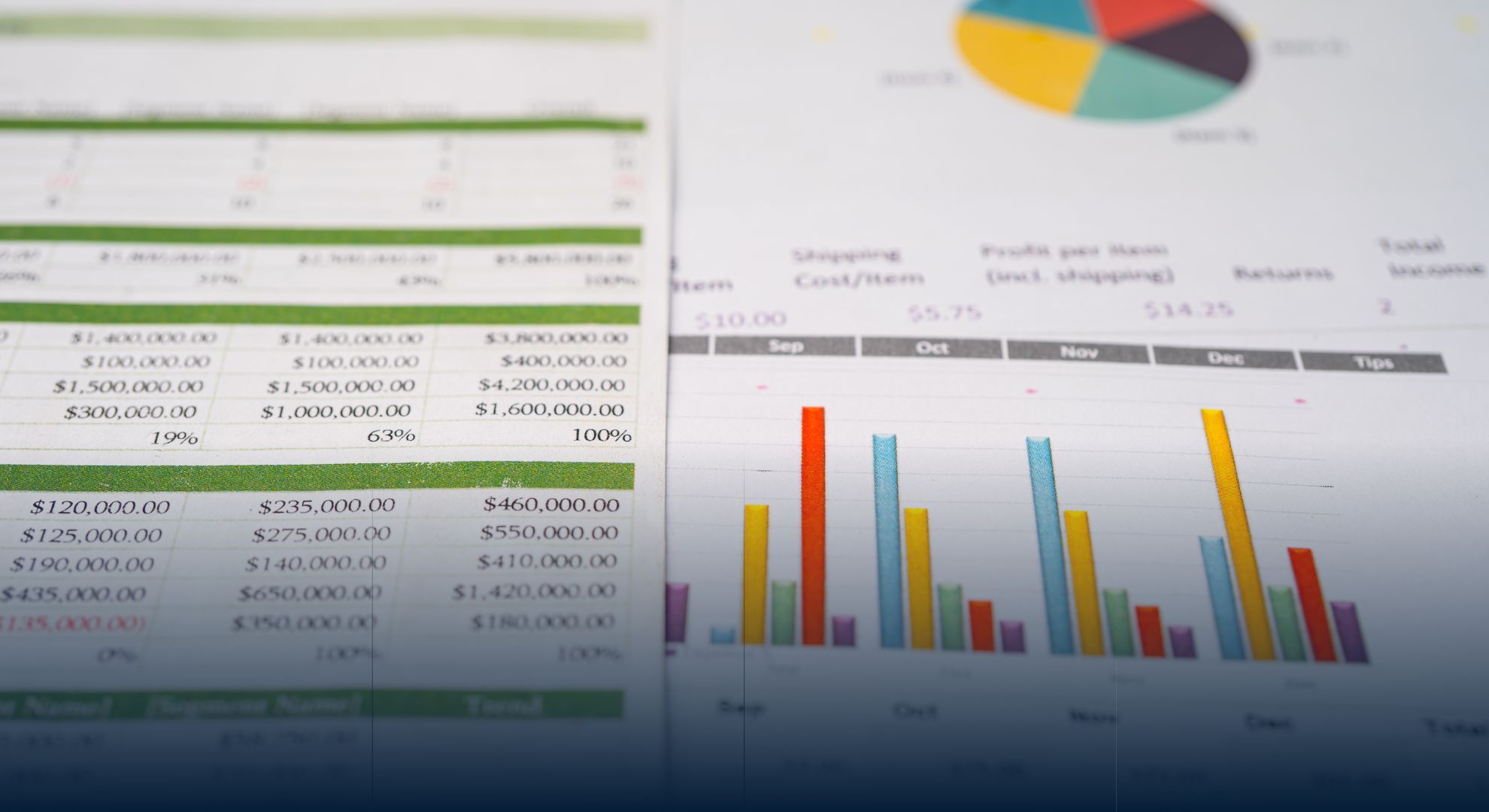Excel adalah salah satu alat yang paling banyak digunakan di dunia bisnis, pendidikan, dan keuangan. Dalam pengolahan data, rumus pada Excel menjadi kunci untuk menganalisis informasi dengan cepat dan efisien. Bagi Anda yang ingin meningkatkan keterampilan Excel, memahami berbagai rumus yang tersedia sangatlah penting. Artikel ini akan membahas berbagai rumus pada Excel yang akan membantu Anda menjadi lebih produktif.
Dalam dunia yang serba cepat seperti sekarang, melakukan perhitungan secara manual tentu sangat memakan waktu. Dengan menggunakan rumus pada Excel, Anda dapat mengautomasi banyak tugas yang berulang, sehingga bisa berfokus pada analisis data yang lebih mendalam. Mari kita eksplor lebih jauh mengenai rumus-rumus yang ada dan aplikasinya dalam kehidupan sehari-hari.
Dalam perjalanan belajar ini, Anda juga akan menemukan tips dan trik yang bisa membantu Anda menggunakan Excel dengan lebih efektif. Jika Anda tertarik untuk mengeksplorasi lebih lanjut mengenai Excel, jangan ragu untuk mengunjungi Laetitea yang menyediakan banyak informasi berguna.
Pengenalan Rumus pada Excel
Rumus pada Excel adalah instruksi yang digunakan untuk melakukan perhitungan, analisis, atau manipulasi data. Menggunakan rumus dapat mempercepat proses kerja Anda dan meningkatkan akurasi hasil. Beberapa rumus dasar termasuk SUM, AVERAGE, dan COUNT, yang memungkinkan Anda untuk melakukan perhitungan cepat tanpa perlu menghitung secara manual.
Saat Anda memasukkan rumus pada sel, hasil perhitungan akan langsung ditampilkan di sel tersebut. Excel menggunakan tanda sama dengan (=) di depan rumus untuk mengidentifikasi bahwa Anda ingin melakukan perhitungan. Memahami cara menggunakan rumus adalah langkah pertama untuk menguasai Excel dan meningkatkan keterampilan data Anda.
Tidak hanya bisa digunakan untuk perhitungan matematis, rumus pada Excel juga dapat digunakan untuk fungsi logika, teks, dan pencarian. Dengan memanfaatkan formula yang tepat, Anda dapat menganalisis data lebih dalam dan mendapatkan wawasan yang lebih baik. Berikut adalah beberapa rumus dasar yang wajib Anda ketahui:
Daftar Rumus Dasar Excel yang Harus Diketahui
- SUM: Menjumlahkan rentang sel.
- AVERAGE: Menghitung rata-rata dari nilai dalam rentang sel.
- COUNT: Menghitung jumlah sel yang berisi angka.
- MAX: Mengambil nilai maksimum dari rentang sel.
- MIN: Mengambil nilai minimum dari rentang sel.
- IF: Menggunakan fungsi logika untuk memberikan hasil berdasarkan kondisi tertentu.
- VLOOKUP: Mencari nilai dalam kolom pertama dan mengembalikan nilai dari kolom lain di baris yang sama.
- CONCATENATE: Menggabungkan teks dari beberapa sel.
- TEXT: Mengubah angka menjadi format teks yang ditentukan.
Menggunakan Rumus SUM untuk Menghitung Total
Salah satu rumus yang paling sering digunakan adalah SUM. Fungsi ini digunakan untuk menjumlahkan serangkaian angka yang terletak dalam satu atau lebih sel. Misalnya, jika Anda memiliki data penjualan dalam sel A1 hingga A10, Anda dapat menggunakan rumus =SUM(A1:A10) untuk menjumlahkannya.
Penggunaan rumus SUM tidak terbatas hanya pada satu rentang. Anda juga bisa menjumlahkan beberapa rentang angka secara bersamaan, seperti =SUM(A1:A10, B1:B10). Ini sangat berguna ketika Anda perlu menghitung total dari beberapa kategori dalam laporan keuangan atau analisis data.
Dengan menggunakan rumus ini, Anda dapat memastikan bahwa perhitungan total selalu akurat dan efisien. Jika Anda mengubah nilai dalam rentang yang dihitung, Excel secara otomatis akan memperbarui total sesuai perubahan yang dilakukan.
Menghitung Rata-Rata dengan AVERAGE
Rumus AVERAGE memungkinkan Anda untuk menghitung rata-rata dari data yang Anda miliki. Misalnya, jika Anda ingin menghitung rata-rata nilai ujian siswa yang tersimpan dalam sel B1 hingga B10, Anda tinggal menggunakan rumus =AVERAGE(B1:B10).
Fungsi AVERAGE sangat membantu dalam menganalisis data dari waktu ke waktu, seperti performa penjualan bulanan atau kuartalan. Dengan mengumpulkan data dan menghitung rata-rata, Anda bisa mendapatkan gambaran jelas mengenai tren yang ada.
Jika Anda ingin menghitung rata-rata dengan kriteria tertentu, Anda bisa menggunakan AVERAGEIF. Misalnya, Anda bisa menghitung rata-rata nilai siswa yang lulus dengan menggunakan rumus yang menyertakan kriteria tertentu.
Pentunjuk Penggunaan Fungsi COUNT
Fungsi COUNT digunakan untuk menghitung jumlah sel yang berisi angka dalam rentang tertentu. Ini bisa sangat berguna ketika Anda ingin mengetahui banyaknya entri dalam data Anda. Misalnya, dengan rumus =COUNT(C1:C10), Anda bisa langsung mengetahui seberapa banyak nilai yang ada dalam rentang tersebut.
Salah satu aplikasi dari fungsi COUNT adalah dalam analisis statistik. Dengan mengetahui jumlah total data, Anda bisa menghitung persentase atau melakukan analisis lebih mendalam dari dataset tersebut.
Selain itu, Anda dapat menggunakan rumus lain seperti COUNTA untuk menghitung sel-sel yang tidak kosong, terlepas dari apakah isinya adalah angka, teks, atau jenis data lainnya. Ini memberi Anda lebih banyak kontrol atas data yang Anda analisis.
Menggunakan Fungsi IF dalam Analisis Data
Fungsi IF adalah salah satu rumus yang paling kuat dan fleksibel di Excel. Dengan rumus ini, Anda bisa membuat keputusan berdasarkan kondisi tertentu. Misalnya, jika Anda ingin menentukan apakah seorang siswa lulus atau tidak berdasarkan nilai mereka, Anda bisa menggunakan rumus seperti =IF(D1>=75, “Lulus”, “Tidak Lulus”).
Fungsi ini juga bisa digunakan dalam kombinasi dengan fungsi lain untuk analisis yang lebih kompleks. Anda bisa menggunakan IF bersarang untuk membuat beberapa kondisi yang berbeda dan mendapatkan hasil yang bervariasi sesuai kriteria yang ada.
Dengan memanfaatkan rumus ini, Anda bisa mendapatkan informasi yang sangat berguna untuk pengambilan keputusan, baik dalam bisnis maupun dalam pendidikan.
Memudahkan Pencarian Dengan VLOOKUP
Jika Anda bekerja dengan data besar yang terorganisir dalam tabel, fungsi VLOOKUP bisa menjadi sahabat terbaik Anda. Rumus ini memungkinkan Anda untuk mencari nilai dalam kolom pertama suatu tabel dan mengembalikan nilai dari kolom lain di baris yang sama.
Sebagai contoh, jika Anda memiliki daftar produk dengan harga di kolom A dan B, Anda bisa menggunakan rumus =VLOOKUP(“NamaProduk”, A1:B10, 2, FALSE) untuk menemukan harga produk tertentu. Ini sangat bermanfaat untuk menghemat waktu saat mencari informasi.
Penting untuk diingat bahwa kolom yang Anda cari harus berada di sebelah kiri dari kolom yang ingin Anda capai. Dengan memahami rumus VLOOKUP, Anda bisa meningkatkan efisiensi kerja dan pengolahan data Anda secara signifikan.
Kesimpulan: Menguasai Rumus pada Excel untuk Meningkatkan Keterampilan Anda
Dengan memahami dan menguasai berbagai rumus dalam Excel, Anda tidak hanya bisa meningkatkan produktivitas kerja, tetapi juga mendapatkan wawasan mendalam dari data yang Anda analisis. Rumus pada Excel menawarkan banyak fungsi dan aplikasi yang bisa disesuaikan dengan berbagai kebutuhan, dari perhitungan dasar hingga analisis kompleks.
Dengan konsistensi dalam berlatih dan menerapkan rumus-rumus ini, Anda akan semakin mahir dan dapat menyelesaikan berbagai tugas lebih cepat dan akurat. Jangan ragu untuk menjelajahi lebih lanjut, dan gunakan sumber daya lainnya untuk mendalami teknik penggunaan Excel yang lebih lanjut.
Selamat belajar dan semoga artikel ini bermanfaat untuk Anda. Jangan lupa untuk mengunjungi Laetitea untuk mendapatkan berbagai informasi dan tips seputar Excel dan pengolahan data lainnya!